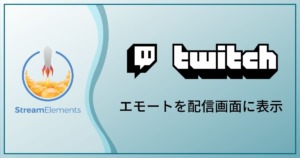この記事では配信画面上にTwitchのエモート(スタンプ)を表示させる方法を紹介します
視聴者がチャットした際、フォローやサブスクライブ等を受けた場合にエモートが浮かび上がることで配信に彩りを加えることが可能です
StreamElementsを使用
この記事ではStreamElementsを利用してエモートの表示をする方法を紹介します
Kappagen
StreamElementsのオーバーレイでKappagenというものを追加することでエモートを表示することが可能です
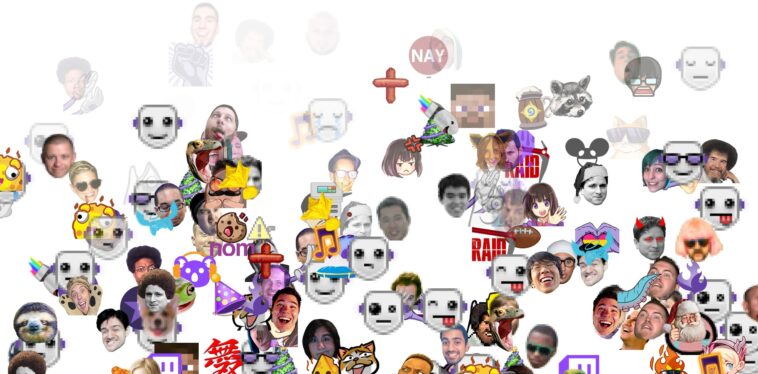
設定方法
StreamElemetnsでオーバーレイを作成
既に使用しているオーバーレイに追加したい場合はスキップしてください
StreamElementsにログインし、左側メニューの「ALERTS&OVERLAYS」→「マイオーバーレイ」をクリックします
「空のオーバーレイを作成」をクリックし、新しいオーバーレイを作成します
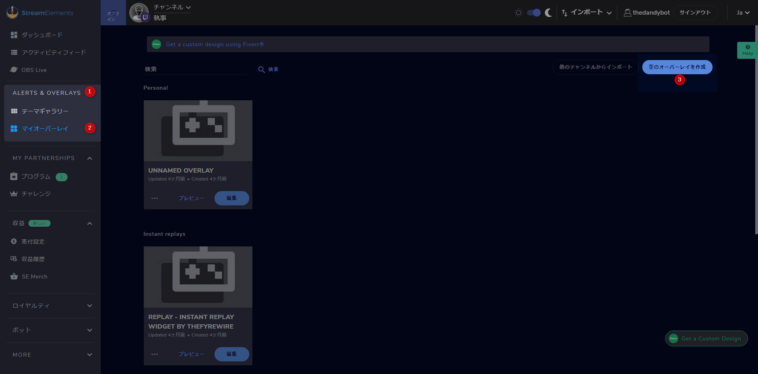
KappaGenの追加
オーバーレイの編集画面が表示されるので左下の「+」→「ALERTS」→「KappaGen」とクリックします
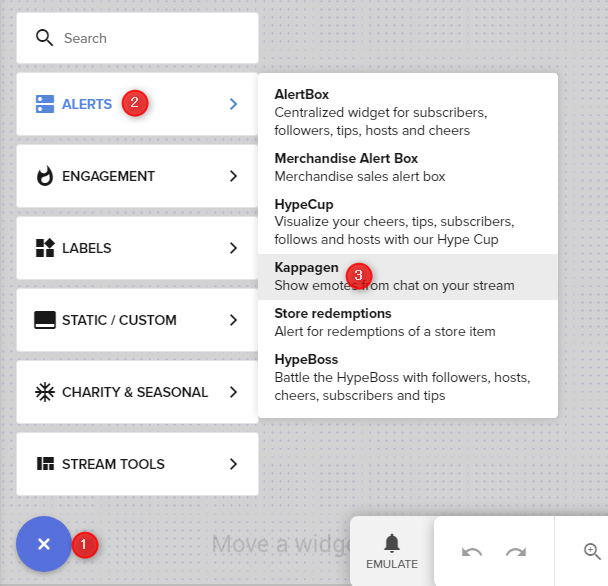
これでエモートを配信画面に表示するための機能は追加することができました
KappaGenの設定
ここからはKappaGenの詳細な設定方法を紹介します
基本的には画像の通りの設定となります
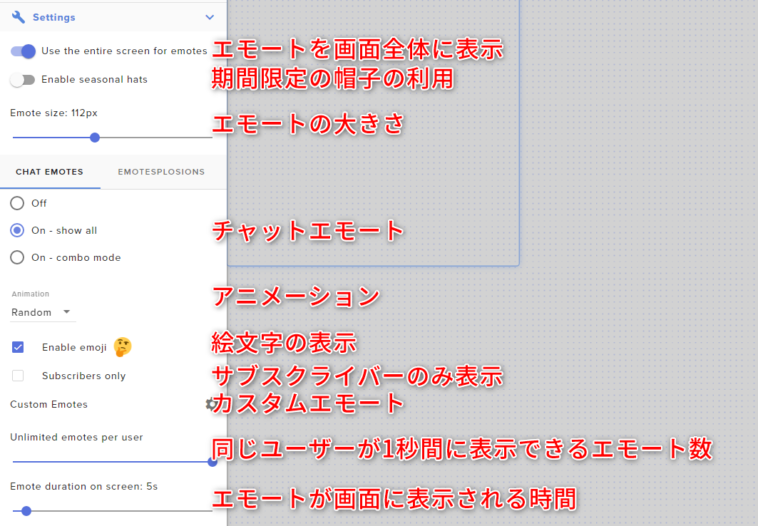
Use the entire screen for emoteにチェックを入れることでKappagenのオーバーレイの大きさにかかわらずオーバーレイ全体にエモートを表示します
チェックを入れない場合はKappagenのオーバーレイサイズ内に留まるようにエモートが表示されます
Enable seasonal hatsにチェックを入れることで各エモートに期間限定の帽子をかぶせることが可能です
クリスマスシーズンにはサンタの帽子がのっていました
チャットエモートの種類ですが、
On – show allはエモートを含むチャットが流れた場合、全てのエモートを即時配信画面上に表示します
On – combo modeはエモートを含むチャットが流れた場合、指定時間以内に指定個数分そのエモートが流れた場合にのみ配信画面上に表示されます
しかし、同一チャットに指定個数分のエモートが打たれた場合は表示されません
そのためコンボ3の場合、同じエモートを含む3つの異なるチャットが必要になります

EMOTEPROSIONS
エモートを配信画面に表示するタイミングとしてチャット以外にもフォローやサブスクライブ等のタイミングを指定することができます
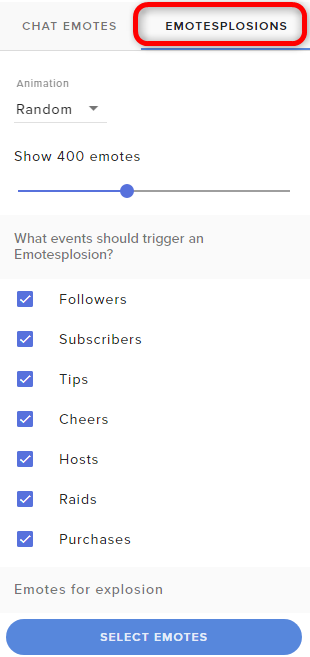
どんなアニメーションで、エモートをいくつ表示するかを指定することができます
また、「SELECT EMOTES」からこのイベントに使用するエモートを選択する必要があります
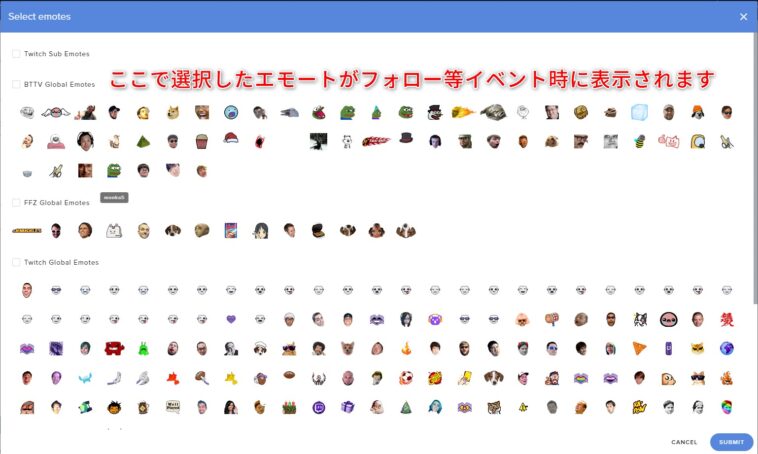
設定を変更し、使用するエモートを選択したらテストをしてみましょう
EMULATEをクリックすることでそれぞれのイベントをシミュレートすることができます
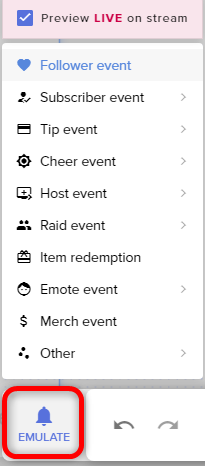
設定の保存
全ての設定が完了したら右上の「SAVE」をクリックして保存しましょう
オーバーレイの名前を変更していない場合は編集画面左上から変更することができます
配信ソフトへの追加
オーバーレイのリンクをコピー
StreamElementsのオーバーレイの編集画面の右上のリンクボタン、またはマイオーバーレイ上にあるオーバーレイの「…」→「Copy URL」をクリックします
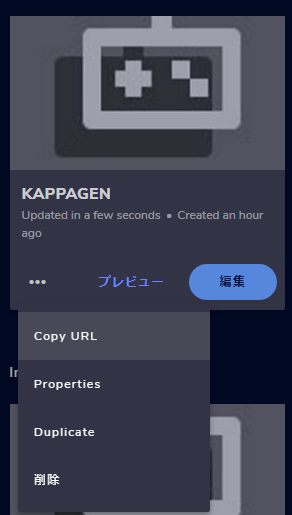
ブラウザソースとして追加
OBS StudioやXsplit等の配信ソフトへはブラウザソースとして追加します
URLには先ほどコピーしたもの、幅や高さはそれぞれ作成したオーバーレイに合うものを設定してください

以上で設定は完了です
おわりに
Kappagenを使って配信画面に彩りを加えましょう!
サブスクライブなどで画面にサブスライバー用エモートが舞い散れば祭感が増すこと間違いなし!